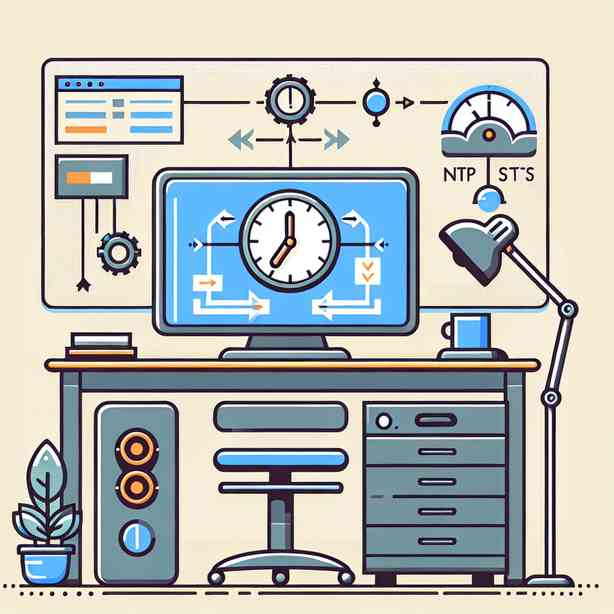
윈도우 시간 동기화 오류 해결: NTP 서버 설정법
윈도우 시간 동기화 오류란 무엇인가요?
윈도우 운영체제를 사용하다 보면 시스템 시간이 실제 현재 시간과 맞지 않아 불편을 겪는 경우가 종종 있습니다. 대표적인 예로, 온라인 게임에서 서버 접속이 차단되거나, 금융 거래 시 인증 오류가 발생하거나, 이메일 및 네트워크 로그가 시간대와 맞지 않아 혼란을 초래하는 등의 문제가 있습니다. 이러한 문제의 핵심 원인은 대체로 윈도우 시간 동기화 오류에 있습니다. 윈도우 시간 동기화 오류는 컴퓨터의 시스템 시계가 실제 표준시와 맞지 않을 때 발생하며, 이 오류를 바로잡기 위해서는 신뢰할 수 있는 NTP(Network Time Protocol) 서버와의 정확한 동기화가 필수적입니다. 윈도우 시간 동기화 오류를 해결하려면 NTP 서버를 올바르게 설정하고, 시스템이 주기적으로 정확한 시간 정보를 받아올 수 있도록 관리하는 것이 중요합니다.
윈도우 시간 동기화 메커니즘과 NTP 서버의 역할
윈도우 운영체제는 기본적으로 시스템 시계를 자동으로 맞추기 위해 NTP 서버와의 동기화 기능을 내장하고 있습니다. 최근(2025년 기준) 윈도우 11 및 윈도우 10에서는 ‘Windows Time 서비스(W32Time)’를 통해 주기적으로 인터넷 표준시(NTP 서버)와 컴퓨터의 시간을 맞춥니다. NTP 서버는 전 세계적으로 표준시를 제공하는 서버로, 대표적으로 한국인터넷진흥원(KISA), 미국 NIST, 글로벌 Microsoft NTP 서버 등이 많이 사용됩니다. 하지만, 네트워크 연결 문제, 방화벽 설정, 잘못된 서버 주소 입력 등 여러 이유로 인해 윈도우 시간 동기화 오류가 발생하기도 합니다. 이럴 때는 사용자가 직접 NTP 서버를 추가하거나 변경하는 방법으로 윈도우 시간 동기화 오류를 해결할 수 있습니다.
윈도우 시간 동기화 오류의 주요 원인
윈도우 시간 동기화 오류가 발생하는 주된 원인은 다음과 같습니다. 첫째, 컴퓨터의 CMOS 배터리 방전으로 인해 시스템 시계가 초기화되는 경우입니다. 둘째, 윈도우의 기본 NTP 서버(microsoft.com) 연결이 불안정하거나 서버 자체의 장애가 발생할 때 오류가 생깁니다. 셋째, 회사 또는 학교 등 특정 네트워크 환경에서는 보안상의 이유로 외부 NTP 서버와의 연결이 차단되어 동기화가 실패합니다. 넷째, 방화벽이나 보안 소프트웨어가 NTP 동기화에 필요한 UDP 123 포트를 차단할 경우에도 동기화 오류가 발생합니다. 마지막으로, 레지스트리 설정이나 그룹 정책에 의해 동기화가 강제로 비활성화되어 있을 때도 문제가 생깁니다. 따라서, 윈도우 시간 동기화 오류를 해결하려면 이러한 원인들을 정확히 파악하고, NTP 서버를 올바르게 설정하는 것이 매우 중요합니다.
NTP 서버란 무엇이며, 왜 중요한가요?
NTP 서버(Network Time Protocol Server)는 네트워크 상에서 표준시를 배포하는 서버입니다. NTP는 1985년 처음 개발된 이후, 현재까지 인터넷 상에서 시간 동기화를 위한 표준 프로토콜로 자리잡았습니다. 오늘날(2025년 기준) 모든 운영체제, 네트워크 장비, 서버, 클라우드 인프라에서 NTP 서버의 시간 정보에 의존하고 있습니다. NTP 서버가 중요한 이유는 컴퓨터의 시스템 시간이 정확하지 않을 경우, 보안 인증서 유효성 검사, 로그 기록, 예약 작업, 금융 거래, 데이터베이스 무결성 등 IT 시스템의 다양한 기능이 정상적으로 동작하지 않기 때문입니다. 특히, 윈도우 시간 동기화 오류가 잦은 환경에서는 신뢰할 수 있는 NTP 서버를 설정하여 항상 정확한 시스템 시계를 유지하는 것이 필수적입니다.
윈도우 시간 동기화 오류 해결을 위한 NTP 서버 설정법
윈도우 시간 동기화 오류를 근본적으로 해결하려면, 신뢰할 수 있는 NTP 서버를 수동으로 지정하고 동기화 주기를 적절히 설정해야 합니다. 다음은 윈도우 10 및 윈도우 11 환경에서 NTP 서버를 직접 설정하는 구체적인 방법입니다.
-
제어판을 통한 NTP 서버 설정
- 1. 제어판 → 날짜 및 시간을 클릭합니다.
- 2. 인터넷 시간 탭을 선택한 뒤, 설정 변경 버튼을 클릭합니다.
- 3. 인터넷 시간 서버와 동기화에 체크하고, 신뢰할 수 있는 NTP 서버 주소를 입력합니다.
예시: time.windows.com, time.nist.gov, time.kisa.re.kr 등 - 4. 지금 업데이트를 클릭하여 동기화를 즉시 실행합니다.
- 5. 확인을 눌러 설정을 저장합니다.
이 방법은 윈도우 시간 동기화 오류를 가장 간단하게 해결할 수 있는 공식적인 절차입니다.
-
명령 프롬프트(PowerShell)를 통한 고급 설정
- 1. 관리자 권한으로 명령 프롬프트(cmd) 또는 PowerShell을 실행합니다.
- 2. 아래 명령어를 입력해 기존 NTP 서버를 원하는 주소로 변경합니다.
w32tm /config /manualpeerlist:"time.windows.com time.kisa.re.kr" /syncfromflags:manual /reliable:YES /update - 3. 동기화 서비스를 재시작합니다.
net stop w32time
net start w32time - 4. 동기화 상태를 확인합니다.
w32tm /query /status
이 방법은 윈도우 시간 동기화 오류가 반복적으로 발생하거나, 여러 대의 PC를 일괄 설정할 때 유용합니다.
-
레지스트리 수동 편집
- 1. regedit 명령어로 레지스트리 편집기를 실행합니다.
- 2.
HKEY_LOCAL_MACHINE\SYSTEM\CurrentControlSet\Services\W32Time\Parameters경로로 이동합니다. - 3. NtpServer 값을 더블클릭 후, 신뢰할 수 있는 NTP 서버 주소(여러개는 공백으로 구분)를 입력합니다.
- 4. 시스템을 재부팅하거나, 서비스 재시작합니다.
이 방법은 시스템 관리자나 고급 사용자가 윈도우 시간 동기화 오류를 세밀하게 제어할 때 사용됩니다.
이러한 방법들로 NTP 서버를 직접 지정하면, 윈도우 시간 동기화 오류로 인한 문제를 획기적으로 줄일 수 있습니다.
추천 NTP 서버 목록(2025년 기준 최신)
정확하고 신뢰할 수 있는 NTP 서버를 사용하는 것이 윈도우 시간 동기화 오류 해결에 핵심입니다. 2025년 기준으로 국내외에서 많이 사용하는 NTP 서버는 다음과 같습니다.
| 서버명 | 주소 | 특징 |
|---|---|---|
| Microsoft NTP | time.windows.com | 윈도우 기본값, 글로벌 |
| NIST | time.nist.gov | 미국 국립표준기술연구소, 신뢰성 높음 |
| KISA | time.kisa.re.kr | 한국 인터넷진흥원, 국내 최적화 |
| KRISS | time.kriss.re.kr | 한국표준과학연구원 |
| pool.ntp.org | kr.pool.ntp.org | 글로벌 무료 NTP 네트워크, 부하분산 |
이러한 서버 중 네트워크 환경에 맞게 2~3개를 지정하여 윈도우 시간 동기화 오류 방지에 활용하시면 좋습니다.
윈도우 시간 동기화 오류가 발생했을 때의 진단 및 추가 조치
윈도우 시간 동기화 오류가 발생할 때는 단순히 NTP 서버만 변경해서는 해결되지 않을 수도 있습니다. 다음과 같은 추가 진단 및 조치가 필요할 수 있습니다.
- 네트워크 상태 점검: 인터넷 연결이 불안정하거나, DNS 오류가 있는지 확인합니다.
- 방화벽/보안 소프트웨어 확인: UDP 123 포트가 차단되어 있지 않은지, 네트워크 방화벽 설정을 점검합니다.
- Windows Time 서비스 활성화: 서비스 관리자에서 w32time 서비스가 정상적으로 실행 중인지 확인합니다.
- CMOS 배터리 교체: 오래된 노트북이나 데스크탑이라면 배터리 방전을 의심하고 교체해 줍니다.
- 그룹 정책(GPO) 충돌 여부 확인: 도메인 환경에서는 그룹 정책에 의해 동기화가 제한될 수 있으니 IT 관리자와 상담이 필요합니다.
이런 절차를 거쳐 윈도우 시간 동기화 오류의 근본적인 원인을 파악하는 것이 중요합니다. 각각의 원인에 맞는 솔루션을 적용해야만 윈도우 시간 동기화 오류가 완벽히 해결됩니다.
윈도우 시간 동기화 오류와 보안, 업무 영향
윈도우 시간 동기화 오류는 단순히 시간이 틀리는 수준을 넘어, 보안과 업무 효율성에 심각한 영향을 미칠 수 있습니다. 예를 들어, SSL 인증서의 유효기간 체크, Active Directory 인증, 파일 서버 접근 기록, 각종 로그의 타임스탬프 등은 윈도우 시간 동기화가 정확해야만 제대로 동작합니다. 2025년 기준으로, 클라우드 기반 업무 환경과 원격 근무가 확산되면서, 윈도우 시간 동기화 오류는 더욱 치명적인 리스크가 되었습니다. 특히, 보안 침해 사고 발생 시, 로그의 시간 정보가 정확하지 않으면 사고 원인 파악 자체가 어렵습니다. 실제로, 2024년 국내 모 대기업에서는 윈도우 시간 동기화 오류로 인해 보안 사고의 로그 확인이 지연되어 대응이 늦어진 사례도 보고된 바 있습니다. 따라서, 모든 윈도우 PC와 서버는 반드시 신뢰할 수 있는 NTP 서버와 동기화되어야 하며, 정기적으로 동기화 상태를 점검하는 것이 매우 중요합니다.
윈도우 시간 동기화 주기 및 고급 설정 방법
윈도우 시간 동기화 오류를 최소화하려면 동기화 주기를 적절히 설정하는 것도 중요합니다. 기본적으로 윈도우에서는 약 1주일에 한 번(time.windows.com 기준) NTP 서버와 동기화를 시도하지만, 보안이나 업무상 이유로 더 짧은 주기로 동기화해야 할 필요가 있습니다. PowerShell이나 레지스트리 편집을 통해 동기화 주기를 세밀하게 조정할 수 있습니다.
예를 들어, 동기화 주기를 1시간(3600초)로 줄이려면 다음과 같이 설정할 수 있습니다.
reg add HKLM\SYSTEM\CurrentControlSet\Services\W32Time\TimeProviders\NtpClient /v SpecialPollInterval /t REG_DWORD /d 3600 /f
이렇게 하면 윈도우 시간 동기화 오류로 인한 시간 오차를 최소화할 수 있습니다. 단, 너무 짧은 주기는 NTP 서버에 부하를 줄 수 있으니 네트워크 트래픽과 서버 상태를 고려하여 주기를 결정하는 것이 좋습니다.
윈도우 시간 동기화 오류에 대한 모니터링과 자동화
2025년 현재, 많은 기업과 기관에서는 윈도우 시간 동기화 오류를 실시간으로 모니터링하고, 문제가 발생하면 자동으로 조치하는 시스템을 도입하고 있습니다. 대표적으로, PowerShell 스크립트로 NTP 동기화 상태를 주기적으로 점검하거나, 모니터링 솔루션(Zabbix, Nagios 등)과 연동해 이상 발생 시 알림을 받는 방식이 활용되고 있습니다.
예시 PowerShell 스크립트:
$TimeStatus = w32tm /query /status
If ($TimeStatus -notmatch "Source: NTP Server") {
Restart-Service w32time
w32tm /resync
}
이런 자동화 시스템을 적용하면 윈도우 시간 동기화 오류를 사전에 탐지하고, 신속하게 대응할 수 있습니다. 특히, 24시간 가동되는 서버나 중요 업무용 PC에는 이런 모니터링 체계를 반드시 구축하는 것이 권장됩니다.
윈도우 시간 동기화 오류 예방을 위한 팁
윈도우 시간 동기화 오류 예방을 위해 다음과 같은 팁을 실천하면 유용합니다.
- 정기적으로 시간 동기화 상태를 점검하고, 문제가 있을 때 빠르게 조치합니다.
- 최소 2개 이상의 신뢰할 수 있는 NTP 서버를 지정해 두고, 한 곳에서 문제가 생겨도 자동으로 대체 서버에 연결되도록 합니다.
- 기업/기관에서는 내부 전용 NTP 서버를 운영하여 외부 연결 장애 시에도 시간 동기화가 가능하도록 설계합니다.
- 윈도우 업데이트 적용 시마다 시간 동기화 설정이 초기화되지 않았는지 반드시 확인합니다.
- 노트북이나 오래된 데스크탑은 CMOS 배터리 상태를 주기적으로 확인해 교체합니다.
이러한 실천 방법을 따르면 윈도우 시간 동기화 오류로 인한 업무 장애와 보안 위협을 효과적으로 예방할 수 있습니다.
윈도우 시간 동기화 오류 해결: NTP 서버 설정법의 요약과 지속적인 관리의 중요성
윈도우 시간 동기화 오류는 단순한 불편을 넘어 심각한 보안 및 업무상의 문제로 이어질 수 있습니다. 따라서, NTP 서버를 신뢰할 수 있는 곳으로 직접 설정하고, 동기화 주기를 적절히 조정하며, 정기적으로 동기화 상태를 점검하는 습관이 필요합니다. 2025년 최신 기준으로, KISA, KRISS, NIST, Microsoft 등의 공식 NTP 서버를 활용해 윈도우 시간 동기화 오류를 근본적으로 예방하는 것이 가장 효과적입니다. 또한, 네트워크 환경, 보안 정책, 시스템 특성에 맞는 맞춤형 설정과 자동화, 모니터링 체계를 도입하면 윈도우 시간 동기화 오류로 인한 리스크를 최소화할 수 있습니다. 앞으로도 컴퓨터, 게임, 스마트폰, IT 분야에서 시간 동기화의 중요성은 더욱 커질 것이므로, 윈도우 시간 동기화 오류 해결 및 NTP 서버 설정법을 숙지하고 실천하는 것이 현명한 선택임을 강조드리며 마무리하겠습니다.
